Premiere Pro tiene herramientas integradas de Adobe Audition que lo hacen perfectamente capaz de eliminar rápidamente las respiraciones de su audio. Puede usar las herramientas Noise gate y DeNoise para eliminar las respiraciones dentro de Premiere Pro con solo unos pocos clics. Sin embargo, como Premiere Pro carece de un espectrograma de audio, hace que sea difícil quitar las respiraciones manualmente, lo que a veces es necesario para ajustar el audio.
¿Cómo eliminar las respiraciones en Premiere Pro con Noise gate?
Para eliminar las respiraciones con Noise gate en Premiere Pro, siga estos pasos:
- Mida el ruido de fondo reproduciendo la parte silenciosa de su audio y observando el nivel de reproducción
- Seleccione su pista de audio
- Ir a Efectos->Efectos de audio->Amplitud y compresión->Dinámica
- Arrastrar Dinámica efecto en su pista de audio en una línea de tiempo
- Ir a Controles de efectos
- Haga clic en Editar... junto a Configuración personalizada
- Marque AutoGate y desmarque Compresor y Expansor
- Establecer umbral unos 5dB por encima del ruido de fondo has medido antes, ataque a 2ms , Liberar a 200 ms , Espera a 50ms .
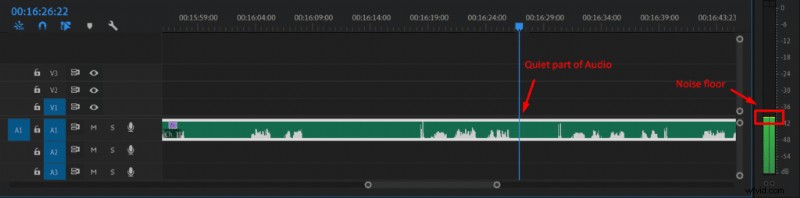
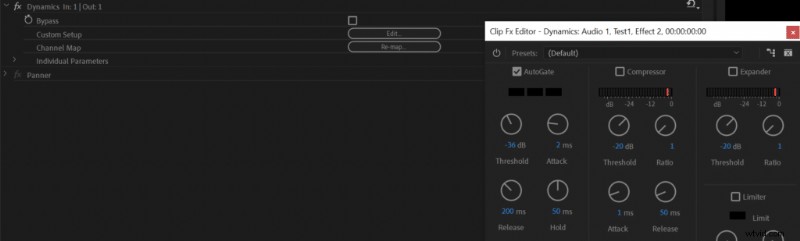
Si después de aplicar la puerta de ruido todavía nota algunas respiraciones, intente aplicar un Umbral más alto hasta que las respiraciones ya no estén presentes.
La puerta de ruido es una forma preferida de eliminar las respiraciones, ya que es rápida y, si se aplica correctamente, no reduce la calidad del audio. Funciona eliminando el audio que está por debajo de un nivel de umbral. Por esa razón, medimos el piso de ruido y establecemos el umbral ligeramente más alto que el piso de ruido o, en este caso, también puede medir el volumen de audio de la respiración y luego establecer el umbral un poco más alto. Puede leer más en profundidad sobre la puerta de ruido, cómo aplicarla y sus parámetros en este artículo.
¿Cómo eliminar las respiraciones en Premiere Pro con DeNoise?
Puede eliminar las respiraciones con la herramienta DeNoise. Es incluso más fácil de aplicar que Noise Gate y la herramienta DeNoise de Premiere Pro es de muy alta calidad; sin embargo, afecta un poco la calidad del audio, por lo tanto, considero que Noise Gate es una opción principal para eliminar las respiraciones.
Aún así, la herramienta DeNoise podría ser una herramienta que solucione múltiples problemas, incluidos el ruido de respiración, los chasquidos de la boca, los silbidos y otros sonidos extraños al mismo tiempo sin requerir mucho esfuerzo.
Puede eliminar las respiraciones en Premiere Pro con la herramienta DeNoise siguiendo estos pasos:
- Seleccione su pista de audio
- Ir a Efectos->Efectos de audio->Reducción/restauración de ruido->Eliminar ruido
- Arrastrar Eliminar ruido efecto en su pista de audio en una línea de tiempo
- Ir a Controles de efectos
- Haga clic en Editar... junto a Configuración personalizada
- Establecer cantidad al 40% para respiraciones algo promedio.
Puedes jugar con Cantidad parámetro en el efecto DeNoise. Si las respiraciones son muy notorias ajuste Cantidad al 40 % podría no ser suficiente y podría ser necesario aumentarlo hasta el 80 %. Sin embargo, use el efecto con cautela como una Cantidad mayor tendrá un efecto perjudicial en la calidad general del audio.
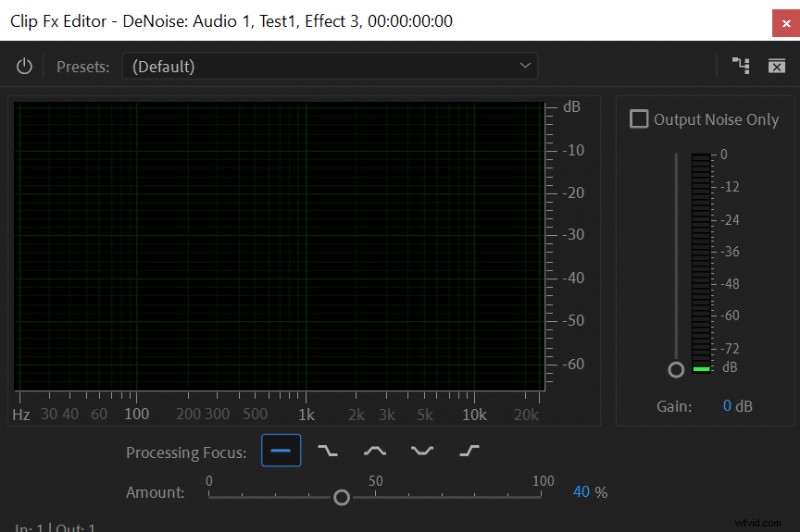
Para obtener más información sobre cómo prevenir las respiraciones, lea este artículo.
